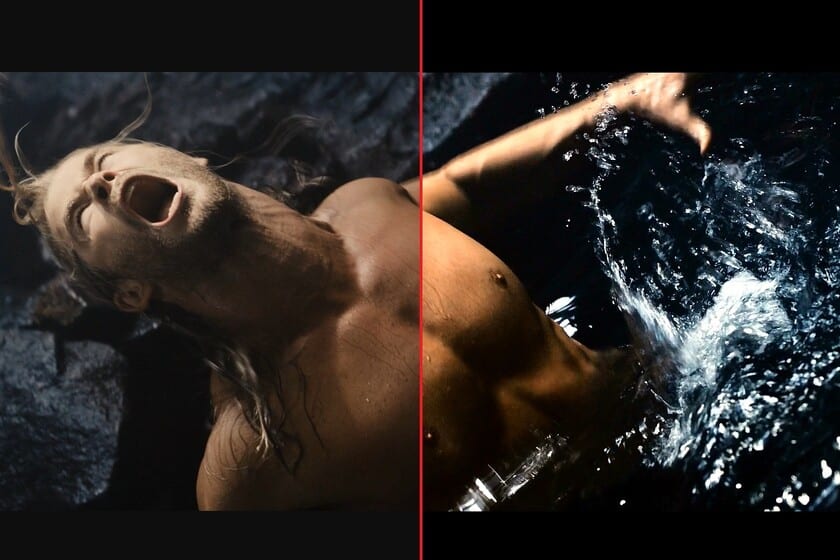
Per sfruttare appieno ciò che sono in grado di offrire i nostri televisori, potrebbe non essere sufficiente selezionare le modalità di visualizzazione configurate in fabbrica. È necessario eseguire una calibrazione minima per adattare lo schermo alle condizioni specifiche della nostra stanza.
Ma non preoccuparti, non è necessario assumere uno specialista per far aggiustare tutto al millimetro. In generale, con le opzioni di configurazione offerte dai moderni televisori, possiamo ottenere ottimi risultati toccando solo alcuni parametri basati su pochi standard di calibrazione con immagini fisse o anche modelli su video da YouTube.
Per questo vi proponiamo di seguito sette semplici impostazioni che puoi fare in TV per ottenere i migliori risultati senza dover ricorrere a dispositivi esterni o assumere un professionista.
Partiamo dalle modalità predefinite dal televisore (cinema, sport, giochi, standard, ecc.) che possono servire come base per finire di ritoccare manualmente i diversi parametri ed è conveniente che effettuiamo le regolazioni in ogni ingresso video (per esempio su ogni porta HDMI) e se vogliamo girare meglio per ogni tipo di contenuto che stiamo guardando.
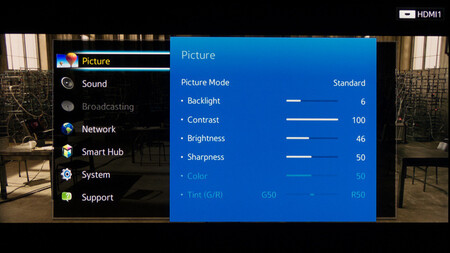
Inoltre, dobbiamo apportare queste modifiche al condizioni di visualizzazione tipiche. Ciò implica posizionarci alla solita distanza alla quale ci siederemo, con l’angolazione o le angolazioni più frequenti e con la normale luce ambientale che di solito ha la stanza.
Inoltre, è consigliato salva due diverse impostazioni, uno per l’uso quotidiano con molta luce e un altro per quando guardiamo la TV di notte e con poca illuminazione nella stanza. Ad esempio, quando c’è molta luce ambientale dovremo alzare il livello della luce LED o OLED sopra la media per avere una luminosità sufficiente, soprattutto se installiamo la TV vicino a una finestra.
Configura i filtri “potenziamento” TV
Riduttori di rumore, contrasto dinamico o espanso, gestione dinamica basata sulla luce ambientale o sull’interpolazione dei fotogrammi sono alcune delle opzioni solitamente disponibili nella maggior parte dei televisori moderni con l’intenzione di migliorare automaticamente la qualità dell’immagine.
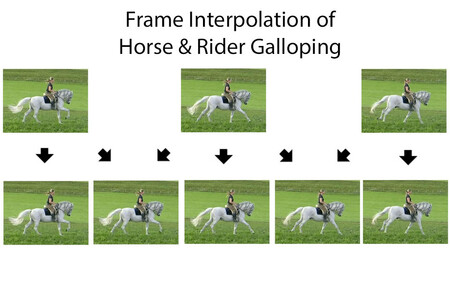
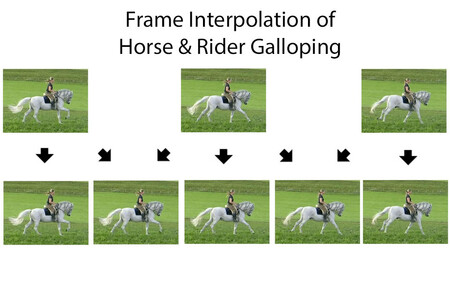
Tuttavia, non sempre ottengono questo risultato, specialmente nei modelli con minore capacità di elaborazione nelle gamme basse, e la loro applicazione produce ritardi nella colorimetria, saturazione del colore nelle immagini con elevata luminosità o nelle aree d’ombra, meno dettagli in grigio e nelle immagini scure .
Il caso del interpolazione frame è speciale, poiché la sua applicazione può senza dubbio migliorare la scorrevolezza negli spostamenti laterali e verticali degli oggetti sullo schermo, ma non è priva di inconvenienti come si dice “effetto telenovela”, quella sensazione che l’immagine sia registrata con una fotocamera di scarsa qualità o ripresa molte volte come se stessimo andando in movimento veloce.
Si creano anche artefatti digitali molto fastidiosi che deteriorano la qualità dell’immagine. Ad esempio, appaiono come “nuvole di pixel” intorno a oggetti che si muovono rapidamente da una parte all’altra dello schermo. È particolarmente visibile nelle scene che cambiano molto velocemente con la rotazione di oggetti e movimenti da un punto all’altro su sfondi che sono anche in movimento.
Quindi devi disattivare tutte queste funzioni? Beh, dipende da ogni TV specifica. Idealmente, iniziamo le impostazioni con tutte disattivate e poi, se vogliamo, le accendiamo a poco a poco per diversi giorni, uno per uno per testare l’effetto che fanno.
Usa il miglior climber disponibile


Questo è un punto importante che spesso passa inosservato a molti utenti. La maggior parte dei televisori moderni con diagonali superiori a 32 pollici ha Risoluzione 4K, quantità di pixel non presente nei contenuti di DTT, TV via cavo o satellitare, nei lettori DVD e Blu-ray, in alcune console, ecc. Di solito offrono risoluzioni di 720p o 1080p.
In questi casi, è necessario ridimensionare l’immagine in modo che la sorgente video si adatti alla TV, cosa che verrà eseguita automaticamente. Tuttavia, potremmo non sempre renderci conto scegli l’attrezzatura che offre la massima qualità.
Ad esempio, se la nostra TV è un modello di fascia alta con un ottimo processore di immagini, probabilmente otterrà una qualità di upscaling migliore rispetto a un lettore Blu-ray economico o a un ricevitore TV via cavo, anche se supportano l’uscita 4K. In questi casi, l’ideale è selezionare in queste apparecchiature esterne a Risoluzione Full HD (1080p) e lascia che se ne occupi la TV e il suo fantastico processore.
Ma potremmo avere il caso opposto. Vale a dire, una buona sorgente video esterna con un potente sistema di upscaling e una TV di fascia bassa. Qui probabilmente otterremo più qualità se forziamo il lettore per emettere direttamente il segnale 4K verso il televisore.
Regola la luminosità
Il livello di luminosità del televisore non deve essere confuso con il livello di illuminazione del pannello LED o OLED. Contrariamente a quanto può sembrare, si occupa di gestire il profondità dei neri e dettagli nelle aree scure.
Se mettiamo questo valore molto alto vedremo che l’immagine è senza forza, con il colori come i lavaggi, biancastre, con neri che appariranno grigi e con colori scuri che sembrano sbiaditi. Se abbassiamo eccessivamente la luminosità, perderemo dettagli nelle zone scure, nelle tonalità di grigio e tutta la forza che tecnologie come l’OLED possono fornirci.
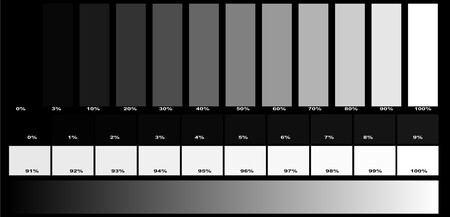
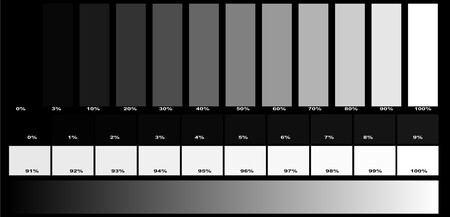
Per regolarlo, devi riprodurre alcuni schemi classici in cui vengono mostrati riquadri o strisce con diversi livelli di tonalità e regolare al minimo il controllo della luminosità del televisore in modo che tutto sia nero. Da lì lo risaliamo a poco a poco finché possiamo differenziare correttamente tra le diverse caselle distinguendo tutte le transizioni.
Regola il contrasto
È il parametro che potremmo chiamare “opposta” alla luminosità, poiché è legato alla livello del bianco e illuminazione totale nell’immagine. Se lo impostiamo troppo in alto avremo un’immagine più impressionante e più vibrante, ma in realtà satureremo le aree chiare e perderemo i dettagli nei bianchi.
Se lo impostiamo troppo in basso, perderemo forza nell’immagine con colori impoveriti e poco scioccante che mostrerà poca luminosità. Come lo regoliamo? Mettiamo uno schema come quello che hai su queste righe in cui vengono mostrate le caselle con i colori dei toni del bianco e iniziamo ad aumentare il contrasto della TV al massimo finché non vediamo tutto molto bianco, senza distinguere le transizioni.
Da lì stiamo riducendo il contrasto il più possibile differenziare le transizioni tra le diverse sfumature.
Adatta la nitidezza alla nostra distanza di visione
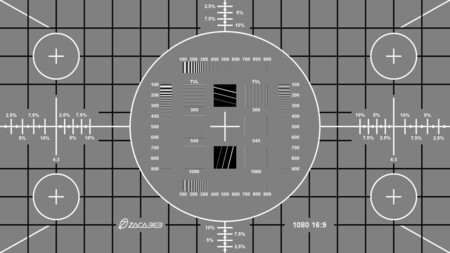
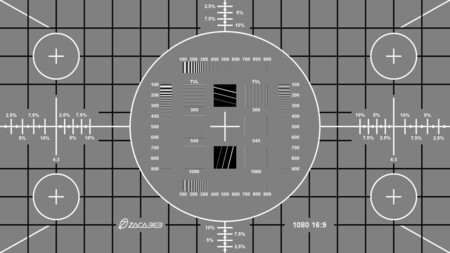
La nitidezza è il parametro che controlla il massimo dettaglio nelle microinformazioni dell’immagine del nostro televisore. Se mettiamo questo controllo a un livello molto basso ci darà la sensazione che sia sfocato. Se lo eleviamo al massimo vedremo molto meglio i dettagli nelle trame, nei vestiti, nei volti, nelle lettere e nei contorni delle figure, ecc. ma appariranno anche artefatti digitali Come bordi frastagliati, verranno evidenziati l’immagine dall’aspetto digitale, il rumore della zanzara e i macroblocchi dovuti alla compressione.
Per regolarlo possiamo utilizzare uno schema come quello che proponiamo qui con righe orizzontali e verticali o testo di diverse dimensioni e variare il controllo di nitidezza del televisore fino ad ottenere un buon dettaglio ma senza che appaiano i difetti sopra descritti.
È importante che ci sediamo a distanza di visualizzazione tipica per calibrarlo, poiché la nitidezza è un parametro con cui possiamo giocare quando cambiamo la posizione del televisore o i sedili nella stanza. Ad esempio, se ci sediamo molto lontano dallo schermo possiamo alzarlo un po’ di più per avere la sensazione di non perdere definizione e non noteremo i difetti. Al contrario, se ci sediamo molto vicini alla TV, converrà lasciarla ai valori minimi.
Regola la saturazione del colore
La regolazione manuale dei colori di un nuovo televisore è un processo complicato, poiché non tutti li percepiamo allo stesso modo o con la stessa intensità, né siamo in grado di differenziare le sfumature allo stesso modo. Se lasciamo i colori con poca saturazione otterremo un’immagine senza forza, come slavata e biancastra. Al contrario, se superiamo avremo a immagine molto saturata in cui perderemo gli intervalli di colore e la gamma cromatica.
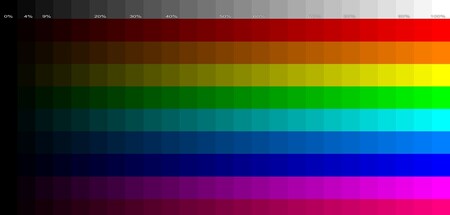
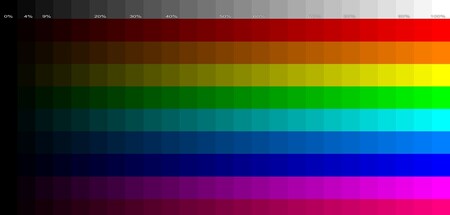
Ci sono alcuni schemi di base che possiamo seguire, come quello che mettiamo su queste righe, in cui dovremmo essere in grado di differenziare i colori separatamente e all’interno di ogni barra le diverse sfumature delle scatole. Se ci sono due o più aree in cui non siamo in grado di identificare un gradiente di colore, probabilmente avremo molta saturazione in quel colore che dovremo correggere dal menu TV corrispondente.
Scegli la temperatura del colore
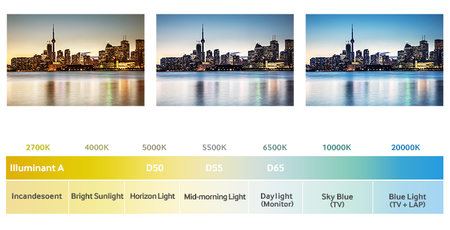
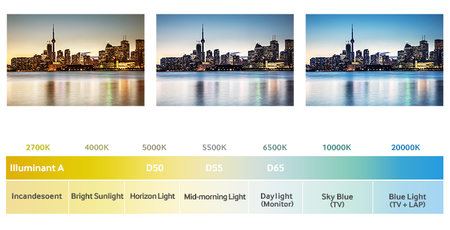
La temperatura del colore è un parametro che modifica la percezione della gamma cromatica del televisore, deviandola verso toni gialli o bluastri. Normalmente ogni marchio configura diverse modalità che denomina qualcosa come “caldo”, “freddo”, “caldo 1,2”, “freddo 1,2”, ecc. e non ci resta che scegliere quella che si traduce in una temperatura il più vicina al 6.500 gradi Kelvin.
Se il menu di regolazione ci permette di scegliere direttamente numericamente tra più valori, allora selezioniamo questo di 6.500 K e il gioco è fatto. In caso contrario, probabilmente dovremo cercare nel manuale di istruzioni come hanno chiamato questo valore ottimale, cercare un valore neutro o come ultima risorsa provare a farlo a occhio. Per questo possiamo cambiare tra i diversi valori fino a quando i colori non ne soffrono deriva verso tonalità giallastre o bluastre nei bianchi.